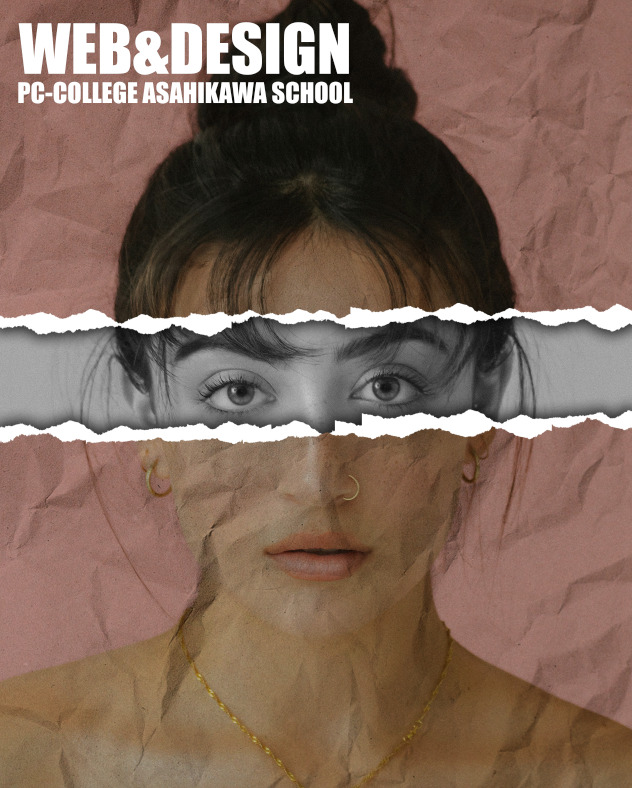加工概要
概要



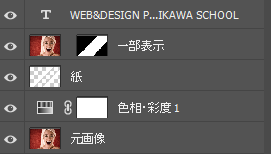
「色調補正後の画像」「マスクをかけた画像」「紙っぽく塗ったレイヤー」を重ねれば完成
使用素材
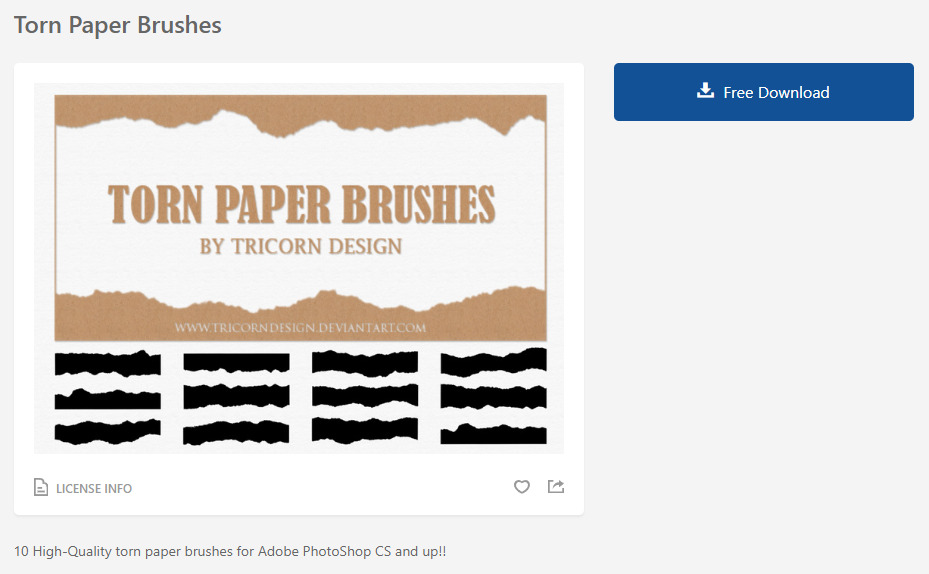
「Brusheezy」のブラシを使用
Torn Paper Brushes
※ブラシ使用時の注意点とダウンロード手順は
別ページの解説を参考にしてください。
完成時レイヤー構成、フィルター解説
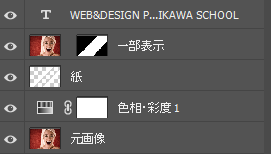
■文字列:文字打ってます
■一部表示:写真を一部だけ表示されるようマスクをかけてます
■紙:紙の形のブラシで描いたもの
■色相・彩度:色を変えてます
■元画像:元の画像
手順例
素材準備
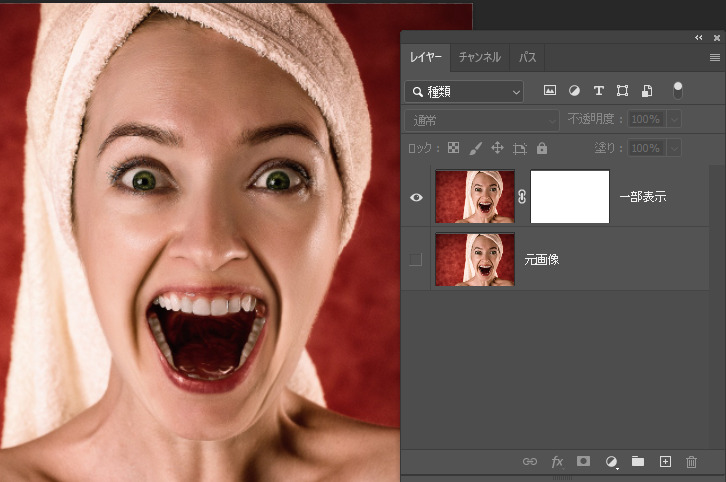
1,素材画像を用意、複製
①画像を用意
②複製(CTRL+J)
③レイヤーマスク追加
④元画像非表示
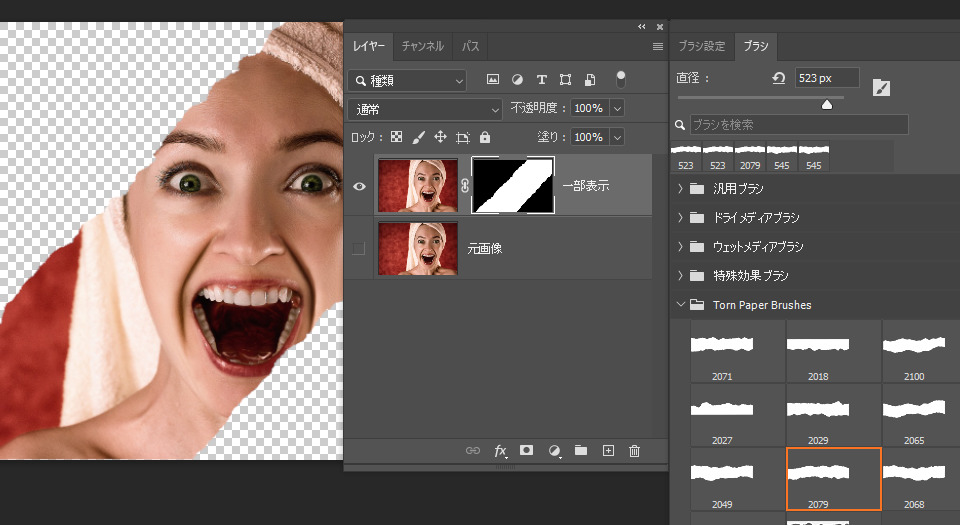
2,一部非表示にする
①レイヤーマスクを選択
②ブラシパネル⇒ブラシ選択
③描画色(黒)で塗る
※Xで描画色、背景色切り替え
※SHIFT+左右矢印で回転
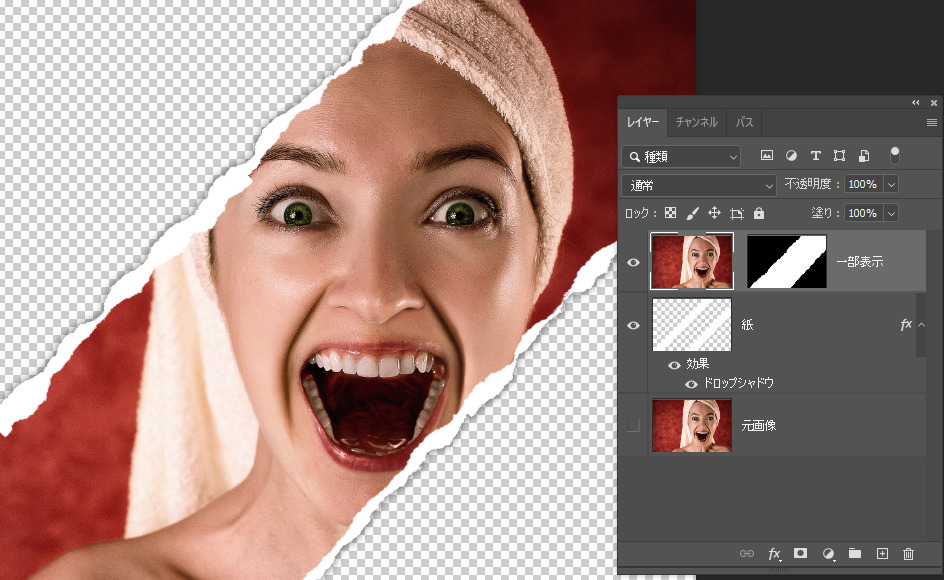
3,紙レイヤー作成
①新規レイヤー追加
②描画色(白)でフチを塗る
③紙レイヤー⇒ドロップシャドウ
※ドロップシャドウは距離0にするとまんべんなく影がつく

4,元画像を色調補正
①元画像を表示
②調整レイヤー⇒色相彩度
(設定お好み)
③文字などを書く

彩度0、明度-50の例

色相を変更した例
使用ソフト
Photoshop
brushes by Brusheezy!
皆さんの作品